Instalētie programmatūras atjauninājumi ne vienmēr pozitīvi ietekmē tā veiktspēju. Bieži gadās, ka klienta vecā versija viena vai otra iemesla dēļ lietotājam ir piemērota vairāk nekā jaunā. Lai atgrieztos iepriekšējā versijā, izmantojiet atjaunošanas vai pārrakstīšanas instalāciju.
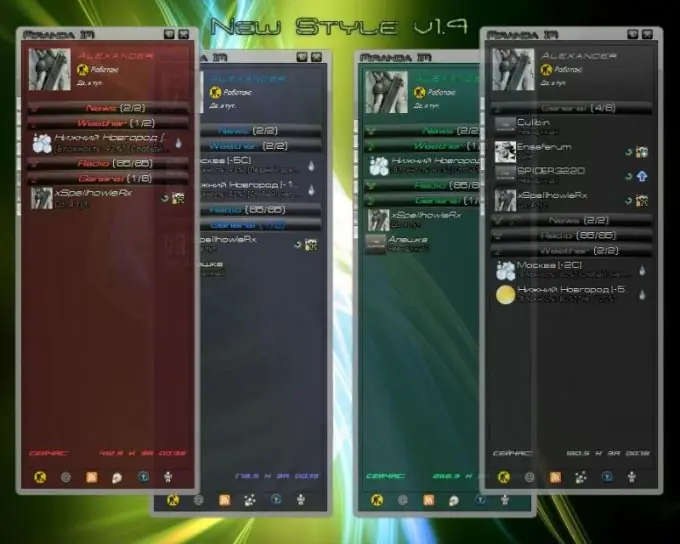
Instrukcijas
1. solis
Pirms ICQ klienta atjauninājumu instalēšanas izveidojiet operētājsistēmas atjaunošanas punktu, jo daudzas tūlītējās ziņojumapmaiņas programmas neatbalsta versiju atcelšanu. Arī daži no tiem pēc tam sāk darboties nestabili.
2. solis
Izvēlnē Sākt atveriet programmu sarakstu, atlasiet standarta utilītprogrammas un pēc tam palaidiet sistēmas atjaunošanas utilītu. Izveidojiet punktu un pēc tam instalējiet pieejamos ICQ klienta atjauninājumus.
3. solis
Paturiet prātā, ka tādējādi tiks dzēstas visas perioda laikā instalētās programmas un atcelti operētājsistēmas un lietojumprogrammu iestatījumi, tāpēc, pirms sākat atjaunot operētājsistēmu iepriekšējā, saglabājiet turpmākajam darbam nepieciešamo informāciju atsevišķā datora mapē. Valsts.
4. solis
Ja atjauninājums jau ir instalēts un atjaunošanas punkts nav izveidots, lejupielādējiet datorā instalēto iepriekšējo ICQ versiju. Veiciet instalēšanu, nomainot sistēmas failus, neizdzēšot iepriekšējo versiju. Tikai gadījumā saglabājiet pieteikšanās informāciju un nepieciešamos failus, kurus izmantojat lietojumprogrammā, jo, atgriežoties šajā režīmā, ir iespējams daļēji vai pilnībā zaudēt ar ICQ klienta lietošanu saistītos lietotāja datus.
5. solis
Rūpīgi izpētiet klienta izvēlni tūlītējai ziņojumapmaiņai, daži no tiem kādu laiku var glabāt sistēmas informāciju par programmatūras iepriekšējo versiju. Šajā gadījumā jums vienkārši jāizvēlas īpaša komanda izvēlnē, kas atgriezīs versiju uz iepriekšējo, vienlaikus saglabājot visus lietotāja parametrus un failus. Tāpat nebūs lieki izveidot jaunu punktu, ja pēkšņi izmaiņas jums neder.






